- Gebruikers meldden dat het I2C HID-apparaatstuurprogramma niet goed werkte na het installeren van Windows 11.
- Zorg ervoor dat het stuurprogramma van het I2C HID-apparaat up-to-date is om ervoor te zorgen dat uw touchpad correct werkt.
- U moet naar de officiële website van de fabrikant gaan voordat u uw stuurprogramma handmatig bijwerkt.
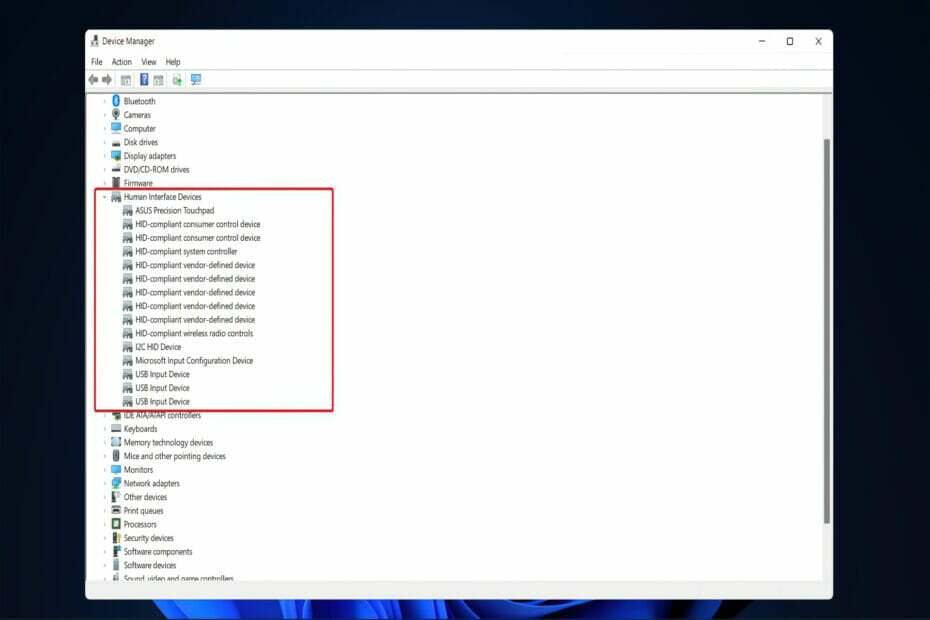
xINSTALLEER DOOR OP HET DOWNLOADBESTAND TE KLIKKEN
Deze software repareert veelvoorkomende computerfouten, beschermt u tegen bestandsverlies, malware, hardwarestoringen en optimaliseert uw pc voor maximale prestaties. Los pc-problemen op en verwijder virussen in 3 eenvoudige stappen:
- Download Restoro PC Reparatie Tool die wordt geleverd met gepatenteerde technologieën (patent beschikbaar) hier).
- Klik Start scan om Windows-problemen te vinden die pc-problemen kunnen veroorzaken.
- Klik Repareer alles om problemen op te lossen die de beveiliging en prestaties van uw computer beïnvloeden
- Restoro is gedownload door 0 lezers deze maand.
Als het gaat om computercomponenten, is een apparaatstuurprogramma een stukje software dat bepaalde soorten apparatuur bedient en bestuurt die op een pc zijn aangesloten.
Stuurprogramma's zijn verantwoordelijk voor het besturen van de hardware op uw computer, van het moederbord en de grafische kaart tot eventuele randapparatuur die u later installeert, zoals een muis of een toetsenbord.
Dat gezegd hebbende, de meeste pc-problemen en fouten, die meestal worden veroorzaakt door een defect of niet-reagerende hardwarecomponent, worden veroorzaakt door de stuurprogramma's, daarom is het up-to-date houden ervan: essentieel.
Het is van cruciaal belang om het stuurprogramma van uw I2C HID-apparaat up-to-date te houden om ervoor te zorgen dat uw touchpad goed werkt. Volg mee, want we hebben een lijst met acties samengesteld die u kunt nemen om deze problemen met stuurprogramma's op te lossen.
Wat doen HID-apparaten?
In de informatica is een apparaat met een menselijke interface (ook bekend als HID) een type computerrandapparaat dat meestal gebruikt door mensen en die input van hen en output naar hen accepteert als reactie daarop invoer.
Als je de zin HID hoort, denk je waarschijnlijk aan de USB-HID-specificatie. De uitdrukking werd bedacht door Mike Van Flandern van Microsoft, die de USB-commissie verzocht om een werkgroep voor menselijke invoerapparatuur op te richten toen hij zijn voorstel indiende.
De standaard is ontwikkeld om meer innovatie in pc-invoerapparaten mogelijk te maken en tegelijkertijd het installatieproces van dergelijke apparaten te vereenvoudigen. Voordat dit concept werd geïntroduceerd, werden apparaten zoals muizen, toetsenborden en joysticks doorgaans ontworpen om te voldoen aan strikte protocollen.
Hoewel het HID-protocol zijn beperkingen heeft, zullen alle moderne grote besturingssystemen standaard USB HID herkennen apparaten, zoals toetsenborden en muizen, zonder dat er een gespecialiseerde driver op de computer.
Wat kan ik doen als het I2C-apparaatstuurprogramma niet werkt in Windows 11?
1. Werk uw stuurprogramma handmatig bij
- Klik met de rechtermuisknop op de Startpictogram in de taakbalk of druk op ramen+ x om de te lanceren Snelle toegang menu en selecteer Apparaat beheerder uit de lijst met opties in het pop-upmenu.

- Zoek en dubbelklik op de Menselijke interface-apparaten optie.

- Klik met de rechtermuisknop op de I2C HID-apparaat en selecteer Stuurprogramma bijwerken vanuit het contextmenu.

- Selecteer de Automatisch zoeken naar stuurprogramma's optie omdat Windows de beste stuurprogramma's op uw systeem zal vinden.

Nadat de installatie van de update is voltooid, start u de computer opnieuw op om te controleren of de I2C-apparaatstuurprogramma werkt niet fout is hersteld. We raden u ten zeerste aan een gespecialiseerd hulpmiddel te gebruiken, zoals: DriverFix om automatische scans uit te voeren op verouderde stuurprogramma's op uw pc.
2. Installeer het I2C HID-apparaatstuurprogramma opnieuw
- Klik met de rechtermuisknop op de Startpictogram in de Taakbalk of druk op ramen+ x om de te lanceren Snelle toegangmenu en selecteer Apparaat beheerder uit de lijst met opties in het pop-upmenu.

- Zoek en dubbelklik op de Menselijke interface-apparaten optie.

- Klik met de rechtermuisknop op de I2C HID-apparaat en selecteer Apparaat verwijderen vanuit het contextmenu.

Start uw computer opnieuw op nadat u de hierboven aangegeven stappen hebt uitgevoerd. Windows zal het stuurprogramma nu opnieuw installeren en bijwerken naar de meest recente versie die momenteel beschikbaar is. Het zal ook alle beschadigde stuurprogrammabestanden opruimen die mogelijk aanwezig waren op het moment van installatie.
3. Controleer of er hardwareproblemen zijn
- druk de ramen toets + S om de zoekfunctie te openen, typt u in cmden klik met de rechtermuisknop op het meest relevante resultaat om het als beheerder uit te voeren.

- Na de Opdrachtprompt lanceert, typt u de volgende opdracht en drukt u op Binnenkomen:
chkdsk C: /f /r /x
In dit geval zal Check Disk de schijf onderzoeken en vervolgens eventuele fouten corrigeren die worden ontdekt, ervan uitgaande dat de schijf nog niet in gebruik is.
4. Windows bijwerken
- druk de ramen toets + l om de te openen Instellingen app en klik vervolgens op Windows Update in het linkerpaneel.

- Als u nieuwe updates wilt downloaden, klikt u op de Installeer nu en wacht tot het proces is voltooid, klik anders op de Controleren op updates knop.

Als u een oudere versie van Windows 11 gebruikt, is het mogelijk dat dit een factor is die bijdraagt aan de fout, die kan worden verholpen door het besturingssysteem bij te werken. Hoogstwaarschijnlijk zal de bug worden verholpen in een volgende update van de software.
5. Systeemherstel uitvoeren
OPMERKING
Er worden geen bestanden verwijderd als gevolg van Systeemherstel. Nieuw geïnstalleerde apps, wijzigingen in instellingen en stuurprogramma-updates kunnen echter als gevolg van het proces worden verwijderd.
- Druk op de ramen toets + S, zoeken Maak een herstelpunten klik op het meest relevante zoekresultaat.

- De Systeem beveiliging tabblad wordt automatisch geopend. Klik op Systeemherstel onder het.

- Het aanbevolen herstelpunt wordt standaard geselecteerd, maar u kunt een ander herstelpunt selecteren door te klikken op de Kies een ander herstelpunt optie. Klik hierna op Volgende aan de onderkant.

- Als alles er goed uitziet, klikt u op de Finish knop onderaan.
Na een succesvol herstel van uw systeem, wordt het probleem met het I2C HID-apparaatstuurprogramma onmiddellijk opgelost door het besturingssysteem, zonder dat verdere actie nodig is.
Waarom is het updaten van stuurprogramma's belangrijk?
Een stuurprogramma, ook wel apparaatstuurprogramma genoemd, is een verzameling bestanden die een stuk hardware instrueert hoe het moet werken door verbinding te maken met het besturingssysteem van de computer en andere software. 
Om elk stukje hardware goed te laten functioneren, van uw interne computercomponenten, zoals uw grafische kaart, naar uw externe randapparatuur, zoals uw printer, moet u eerst een stuurprogramma installeren op uw computer.
Stuurprogramma-updates kunnen alles omvatten, van nieuwe beveiligingspatches, die zijn ontworpen om te voorkomen dat hackers uw bestanden beschadigen, tot verbeteringen aan de technologie van uw apparaat, onder andere.
Wanneer apparaatfabrikanten fouten of glitches in hun producten ontdekken (vaak bekend als bugs), zullen ze regelmatig driverupdates uitbrengen om het probleem op te lossen.
Fabrikanten profiteren van stuurprogramma-updates omdat er voortdurend nieuwe ontwikkelingen worden gemaakt en nieuwe problemen en risico's vaak worden herkend. Als uw apparaat wordt ondersteund door stuurprogramma-updates, hoeft u doorgaans geen extra componenten aan te schaffen.
Drivers worden continu bijgewerkt om de meest recente softwarefuncties te ondersteunen, dus het is mogelijk om zonder het te weten een driver te krijgen die meer dan twee jaar oud is.
Voor meer informatie over het oplossen van problemen met uw touchpad, bekijk onze handleiding over het oplossen van touchpad-problemen in Windows 11.
Zodra uw probleem is opgelost, bent u wellicht geïnteresseerd in het verder aanpassen van uw touchpad. Voor meer informatie en een richtlijn, zie ons artikel over het instellen van touchpad-bewegingen in Windows 11.
Reageer hieronder en vertel ons welke aanpak het beste voor u werkte. Bedankt voor het lezen!


![Wat is Driver Tonic en is het veilig om te gebruiken? [Windows 10]](/f/8dad5dfdcc8e5c2a00d6655e290dba01.jpg?width=300&height=460)